Tässä artikkelissa aion näyttää, kuinka Arduino IDE asennetaan Debian 10: een. Joten, aloitetaan.
Arduino IDE: n asentaminen virallisesta Debian 10 -tietovarastosta:
Arduino IDE on saatavana Debian 10 Busterin virallisessa pakettivarastossa. Joten voit asentaa sen helposti Debian 10 -laitteellesi APT-paketinhallinnan avulla.
Päivitä ensin APT-pakettivaraston välimuisti seuraavalla komennolla:
$ sudo apt -päivitys
APT-pakettivaraston välimuisti on päivitettävä.
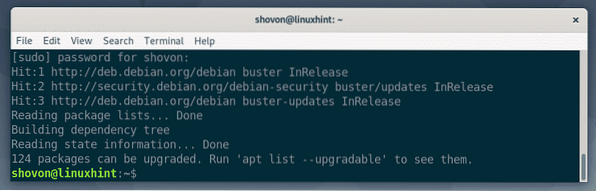
Asenna nyt Arduino IDE seuraavalla komennolla:
$ sudo apt asenna arduino
Paina nyt Y ja paina sitten
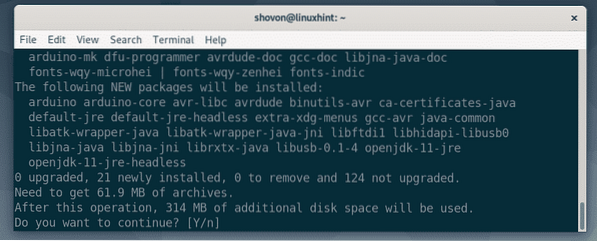
APT-paketinhallinta lataa ja asentaa kaikki tarvittavat paketit.
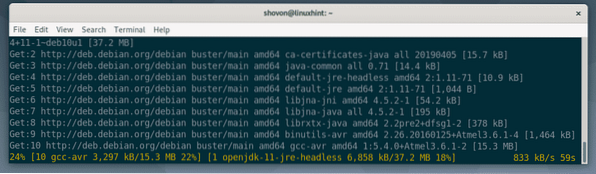
Arduino IDE tulisi asentaa tähän kohtaan.
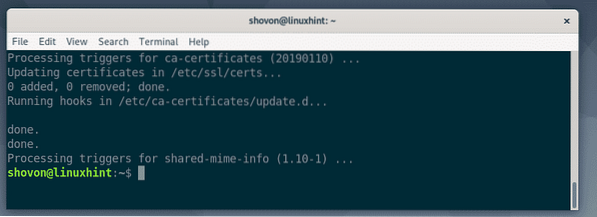
Nyt sinun on lisättävä Debian 10 -kirjautumiskäyttäjäsi valintaikkuna ryhmä. Muuten et voi ladata Arduino-koodejasi Arduino-mikrokontrolleriin.
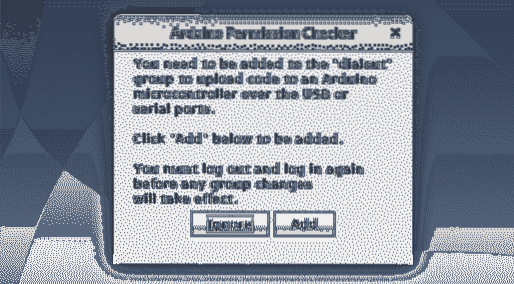
Debian 10 -kirjautumiskäyttäjän lisääminen valintaikkuna suorita seuraava komento:
$ sudo usermod -aG-valintaikkuna $ (whoami)
Käynnistä Debian 10 -tietokone uudelleen seuraavalla komennolla:
$ sudo käynnistetään uudelleen
Kun tietokoneesi käynnistyy, löydät Arduino IDE: n Debian 10: n sovellusvalikosta. Napsauta Arduino IDE -kuvaketta aloittaaksesi sen.
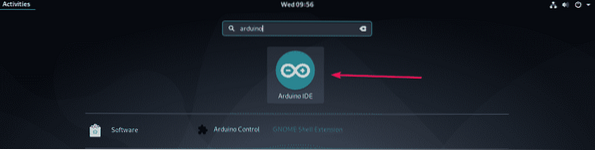
Arduino IDE: n pitäisi alkaa, kuten näet alla olevasta kuvakaappauksesta.
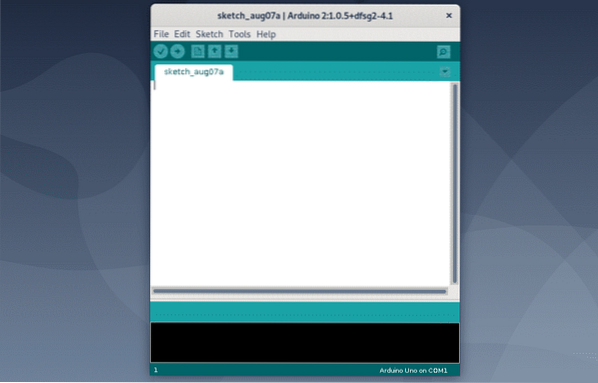
Jos menet auta > Tietoja Arduinosta, näet, että Arduino IDE -versio on 1.0.5. Se on todella vanha.

Seuraavassa osiossa aion näyttää, kuinka uusin Arduino IDE asennetaan Arduinon virallisilta verkkosivustoilta.
Arduino IDE: n asentaminen viralliselta verkkosivustolta:
Arduino IDE: n asentaminen virallisesta Debian 10 -pakettivarastosta on helpompaa, mutta koska IDE-versio on hyvin vanha, se voi aiheuttaa sinulle paljon ongelmia. Mutta älä huoli. Voit ladata ja asentaa Arduino IDE: n uusimman version Arduinon virallisilta verkkosivustoilta.
Käy ensin virallisella Arduino IDE -sivulla suosikkiselaimestasi. Selaa nyt hieman alaspäin ja napsauta Linux 64-bittinen linkki, kuten alla olevassa kuvakaappauksessa on merkitty.
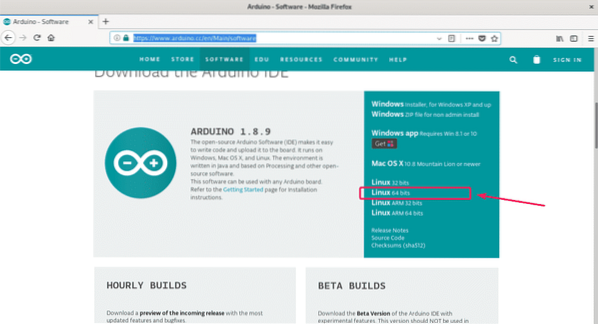
Halutessasi voit lahjoittaa Arduino-projektiin. Jos et halua lahjoittaa, napsauta vain AINOASTA LATAA -painike, kuten alla olevassa kuvakaappauksessa on merkitty.
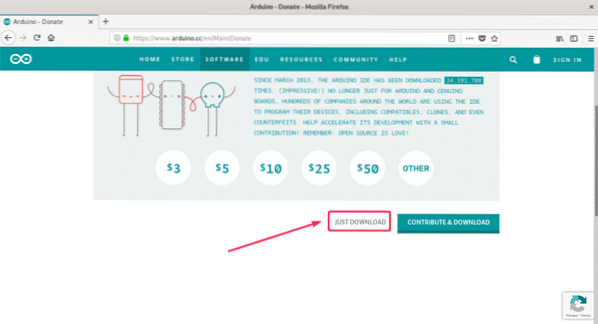
Selaimesi kehottaa sinua tallentamaan Arduino IDE -arkiston. Valitse Tallenna tiedosto ja napsauta OK.
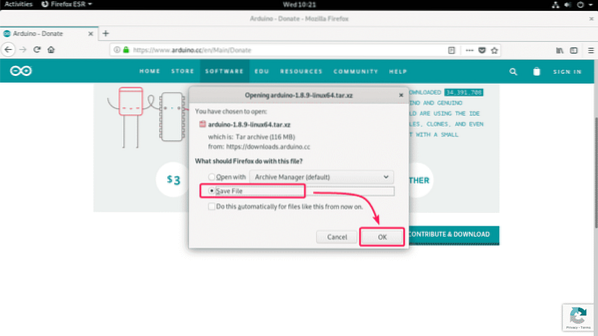
Selaimesi pitäisi alkaa ladata Arduino IDE -arkisto. Se voi kestää jonkin aikaa.
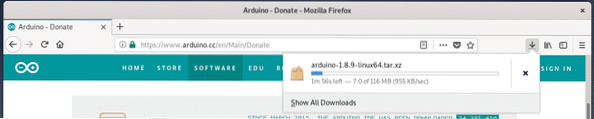
Siirry nyt kohtaan ~ / Lataukset hakemisto seuraavalla komennolla:
$ cd ~ / Lataukset
Sinun pitäisi pystyä löytämään juuri lataamasi Arduino IDE -arkisto, kuten näet alla olevasta kuvakaappauksesta. Muista arkiston nimi.
$ ls -lh
Pura nyt arkisto /valita hakemisto seuraavalla komennolla:
$ sudo tar xvJf arduino-1.8.9-linux64.terva.xz -C / opt
Arkisto olisi purettava /valita hakemistoon.
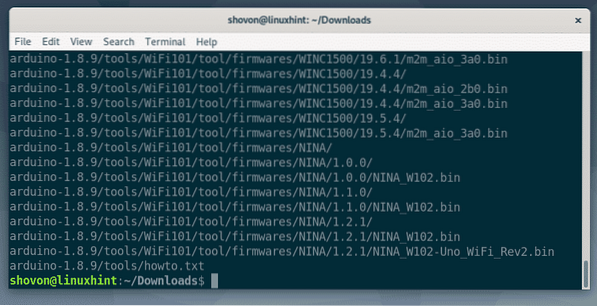
Uusi hakemisto tulisi luoda /valita kuten näet alla olevasta kuvakaappauksesta. Muista hakemiston nimi.
$ ls -lh / opt
Suorita seuraava komento, kun haluat luoda työpöydän kantoraketin Arduino IDE: lle ja lisätä symbolisen linkin suoritettavasta Arduino-tiedostosta PATH: iin.
$ sudo -E / opt / arduino-1.8.9 / asenna.sh
Arduino IDE -työpöydän kantoraketti / pikakuvake tulisi luoda. Voit käyttää Arduino-suoritettavaa tiedostoa myös komentoriviltä.
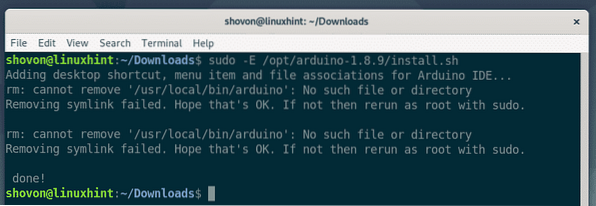
Nyt sinun on lisättävä Debian 10 -kirjautumiskäyttäjä valintaikkuna, tty, uucp ja plugdev ryhmä. Muuten et voi ladata Arduino-koodiasi Arduino-mikrokontrolleriin.
Debian 10 -kirjautumiskäyttäjän lisääminen valintaikkuna suorita seuraava komento:
$ sudo usermod -aG-valintaikkuna $ (whoami)
Debian 10 -kirjautumiskäyttäjän lisääminen tty suorita seuraava komento:
$ sudo usermod -aG tty $ (whoami)
Debian 10 -kirjautumiskäyttäjän lisääminen uucp suorita seuraava komento:
$ sudo usermod -aG uucp $ (whoami)
Debian 10 -kirjautumiskäyttäjän lisääminen plugdev suorita seuraava komento:
$ sudo usermod -aG plugdev $ (whoami)
Käynnistä Debian 10 -tietokone uudelleen seuraavalla komennolla:
$ sudo käynnistetään uudelleen
Kun tietokoneesi käynnistyy, sinun pitäisi pystyä löytämään Arduino IDE Debian 10: n sovellusvalikosta, kuten näet alla olevasta kuvakaappauksesta. Napsauta sitä käynnistääksesi Arduino IDE: n.

Arduino IDE: n pitäisi alkaa.
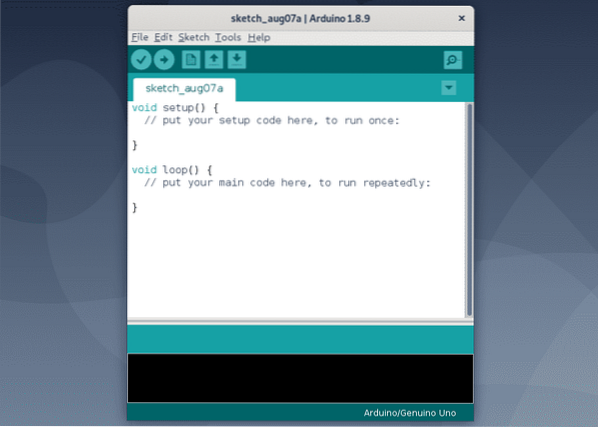
Kuten voit nähdä auta > Tietoja Arduinosta, Käytän Arduino IDE 1: tä.8.9. Tämä on viimeisin Arduino IDE -versio kirjoituksen aikaan.
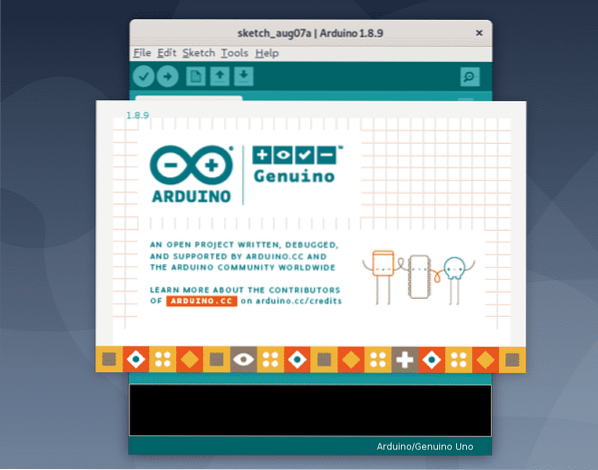
Joten näin asennat Arduino IDE: n Debian 10: een. Kiitos tämän artikkelin lukemisesta.
 Phenquestions
Phenquestions


